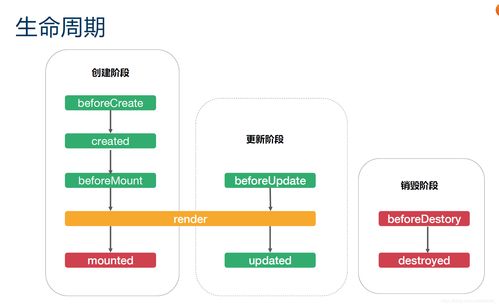css鼠标样式,cursor属性
`default`:默认箭头 `pointer`:手形指针 `text`:文本输入指针 `wait`:等待(通常是一个旋转的沙漏) `help`:帮助(通常是一个问号) `crosshair`:十字线 `move`:移动(通常是一个四向箭头) `notallowed`:禁止(通常是一个圆圈加斜线)
你可以为特定的元素或伪元素设置鼠标样式。例如,如果你想为链接设置手形指针,可以使用以下CSS:
```cssa { cursor: pointer;}```
如果你想为特定的元素状态设置鼠标样式,比如悬停时,可以使用`:hover`伪类:
```cssa:hover { cursor: pointer;}```
如果你想为所有元素设置鼠标样式,可以添加一个全局选择器:
```css, :before, :after { cursor: default;}```
请注意,不同浏览器可能对`cursor`属性的支持略有不同,因此最好在多个浏览器中测试以确保一致性。
CSS鼠标样式:提升用户体验的艺术
在网页设计中,鼠标样式是一个容易被忽视但能显著提升用户体验的细节。通过巧妙地运用CSS的`cursor`属性,我们可以改变鼠标在不同元素上的显示效果,从而为用户带来更加直观和愉悦的浏览体验。本文将详细介绍CSS鼠标样式的相关知识,帮助您掌握这一提升用户体验的艺术。
一、CSS鼠标样式概述

CSS的`cursor`属性允许开发者根据不同的元素和场景设置不同的鼠标指针样式。通过改变`cursor`属性的值,我们可以实现从默认箭头到自定义图像的各种效果。
二、常见的CSS鼠标样式

1. 默认指针

默认指针是最常见的鼠标样式,通常以箭头形式出现。在大多数情况下,这是网页元素的默认鼠标样式。
```css
cursor: default;
2. 手形指针

手形指针通常用于表示可点击的链接或按钮,当鼠标悬停在这些元素上时,指针会变成一只手。
```css
cursor: pointer;
3. 文本选择指针

文本选择指针用于文本可选择的区域,如文本框或可编辑的文本区域。
```css
cursor: text;
4. 加载指针

加载指针表示页面正在加载,通常以沙漏或旋转的圆圈形式出现。
```css
cursor: wait;
5. 不允许指针

不允许指针表示操作不被允许,通常以禁止符号或叉号形式出现。
```css
cursor: not-allowed;
6. 帮助指针

帮助指针用于显示帮助信息,通常以问号形式出现。
```css
cursor: help;
三、自定义鼠标样式

除了上述常见的鼠标样式,我们还可以使用自定义图像来创建独特的鼠标指针效果。
```css
cursor: url('path-to-your-cursor-image'), auto;
在这个属性中,`url('path-to-your-cursor-image')`指定了自定义鼠标图像的路径,而`auto`则是当图像无法加载时的备选方案。
四、注意事项

1. 图像尺寸

自定义鼠标图像通常需要小于32x32像素,较大的图像可能无法被所有浏览器支持。
2. 兼容性

自定义鼠标样式只有在支持CSS3的浏览器中才能正常工作。
3. 用户体验

虽然自定义鼠标样式可以增加网页的趣味性,但过度使用可能会分散用户的注意力,影响用户体验。
CSS鼠标样式是提升网页用户体验的重要手段之一。通过合理运用`cursor`属性,我们可以为用户提供更加直观和愉悦的浏览体验。在设计和应用鼠标样式时,应注意图像尺寸、兼容性和用户体验,以达到最佳效果。